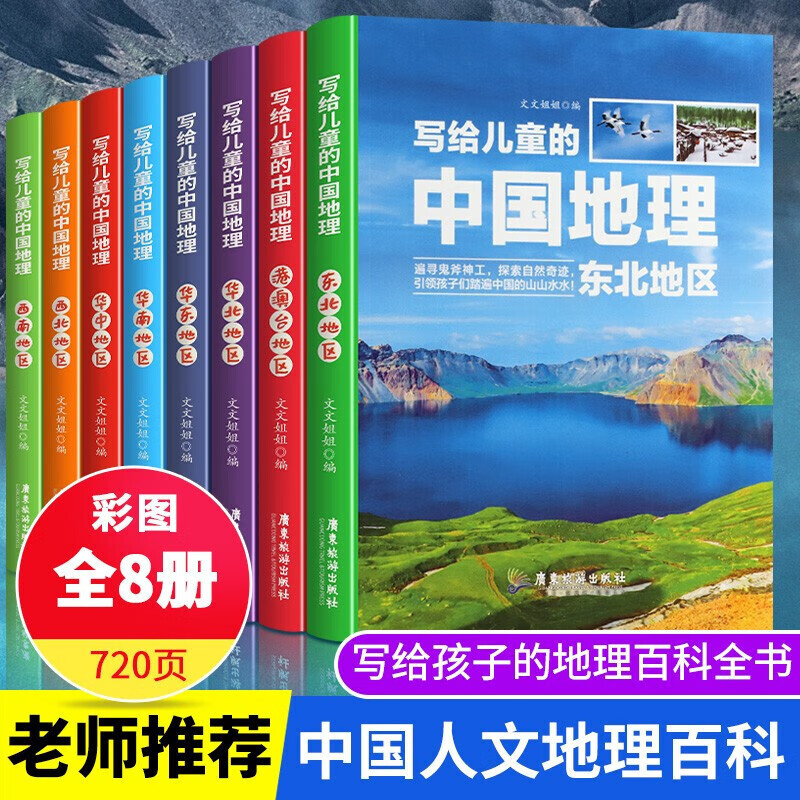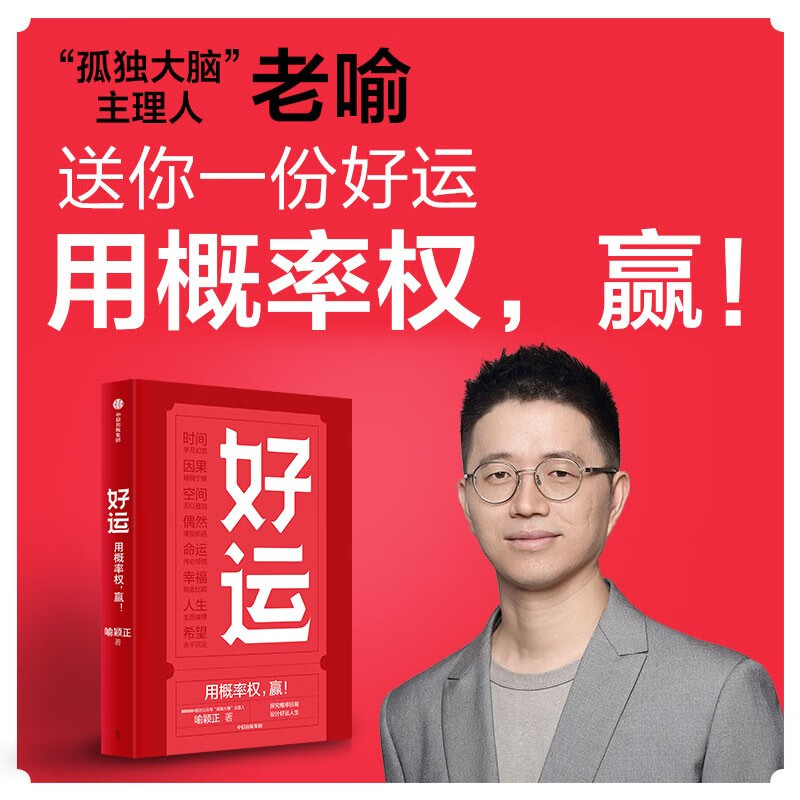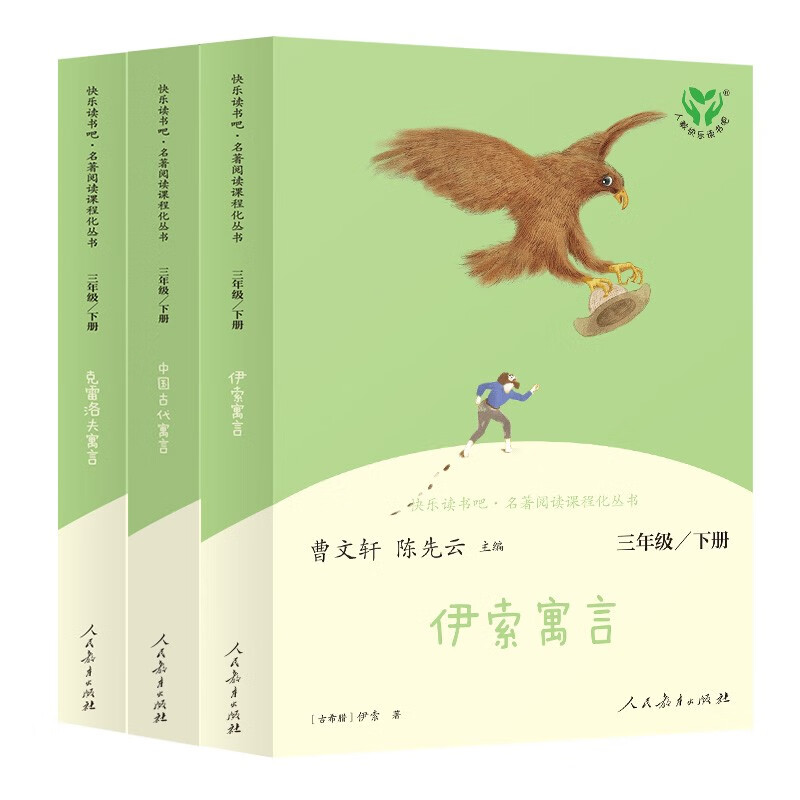Word中如何复制一整页内容到另一个Word文档
摘要:
本文将详细指导您如何在Word中复制一整页的内容,并将其粘贴到另一个Word文档中。通过简单的步骤,您可以轻松实现内容的复制和粘贴,提高文档编辑的效率。
一、打开源文档和目标文档
首先,打开包含您想要复制内容的Word文档(源文档),以及您想要粘贴内容的Word文档(目标文档)。
二、复制一整页内容
在源文档中,定位到您想要复制的那一页。您可以通过滚动鼠标滚轮或使用导航窗格来快速定位。然后,执行以下操作来复制整页内容:
-
按下键盘上的Ctrl+A组合键,选中当前页的所有内容。或者,您可以使用鼠标点击并拖动以手动选择您想要复制的内容范围。
-
按下键盘上的Ctrl+C组合键,或者使用鼠标右键点击“复制”选项,将选中的内容复制到剪贴板中。
注意:确保您选中的内容包括页面上的所有元素,如文本、图片、表格等。
三、粘贴到目标文档
切换到目标文档,将光标放置在您想要粘贴内容的位置。然后,执行以下操作来粘贴内容:
-
按下键盘上的Ctrl+V组合键,或者使用鼠标右键点击“粘贴”选项,将剪贴板中的内容粘贴到目标文档中。
-
根据需要调整格式和布局。粘贴后的内容可能会保持源文档中的格式,但也可能需要根据目标文档的样式进行微调。
四、保存目标文档
在完成内容的复制和粘贴后,记得保存目标文档。点击Word界面上的“保存”按钮或使用快捷键Ctrl+S来保存文档。
总结:
通过以上步骤,您可以轻松地在Word中复制一整页的内容,并将其粘贴到另一个Word文档中。这种方法在文档编辑中非常实用,可以帮助您快速传递信息、合并文档或创建备份。请确保在复制和粘贴过程中注意格式和布局的调整,以确保内容的准确性和一致性。
本文内容由互联网用户自发贡献,该文观点仅代表作者本人。本站仅提供信息存储空间服务,不拥有所有权,不承担相关法律责任。如发现本站有涉嫌抄袭侵权/违法违规的内容, 请发送邮件至 298050909@qq.com 举报,一经查实,本站将立刻删除。如若转载,请注明出处:https://www.kufox.com//xxtj/11118.html